Halo Pebisnis
Apakah anda mengalami kesulitan untuk permasalahan print struk ?
Untuk bisa mencetak nota dari transaksi yang anda buat nanti maka harus melakukan setting printer terlebih dahulu. Anda pasti membutuhkan print struk agar bisa melakukan pencatatan pelaporan pada outlet yang sudah dikunjungi. Aplikasi Sales Order Mobile disini sudah support printer via Bluetooth.
Berikut ini adalah panduan setting printer di aplikasi Sales Order Mobile:
1. Masuk ke menu Lainnya
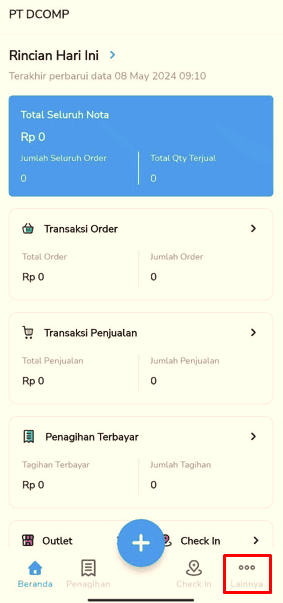
Gambar 1. Menu Lainnya
2. Pilih menu Pengaturan
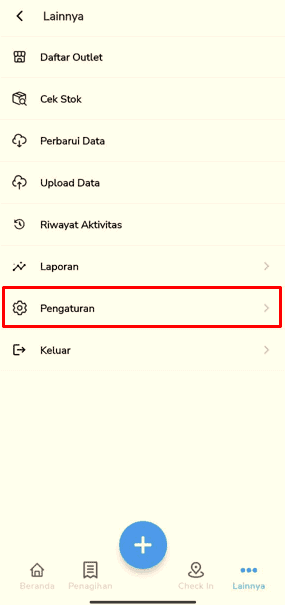
Gambar 2. Pilih Menu Pengaturan
3. Selanjutnya pilih Printer
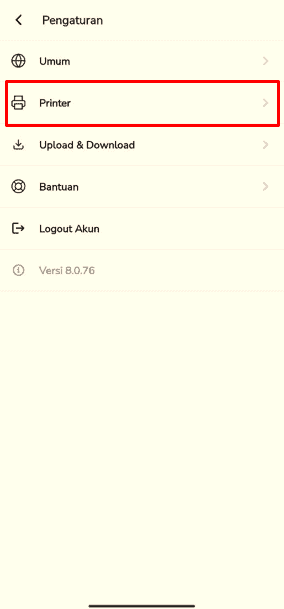
Gambar 3. Pilih Printer
4. Klik Tambahkan printer
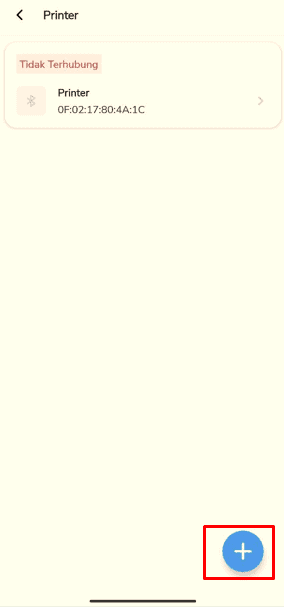
Gambar 4. Tambah Printer
5. Pilih Jenis Printernya akan dihubungkan melalui Bluetooth / Network Printer
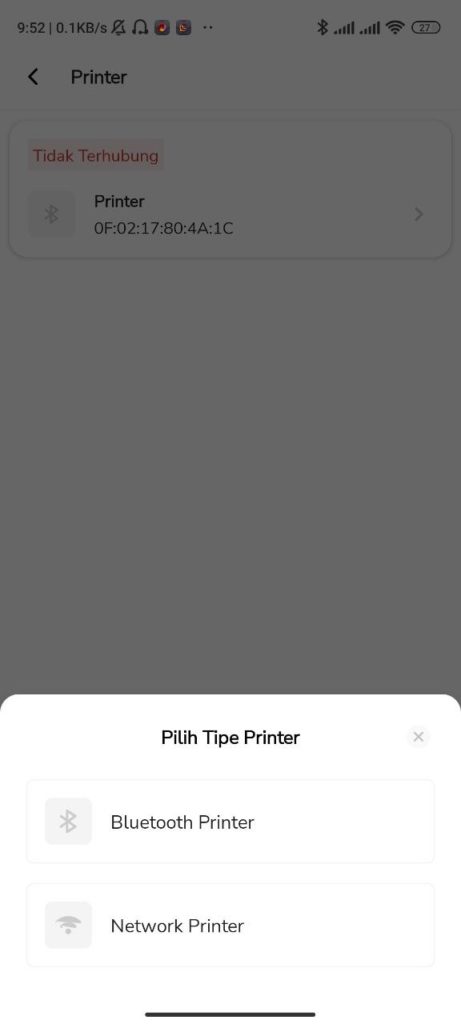
Gambar 5. Pilih Jenis Printer
6. Pilih Printer
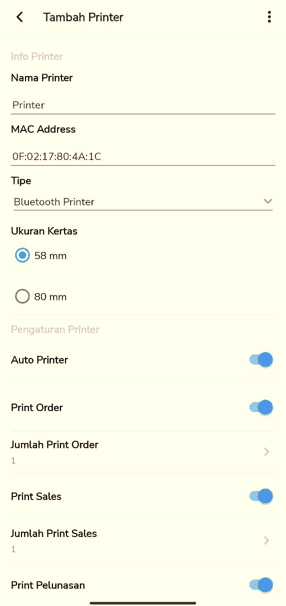
Gambar 6. Settingan menggunakan Printer Bluetooth
7. Jika sudah terhubung, maka akan muncul notifikasi pada nota di printer Bluetooth nya
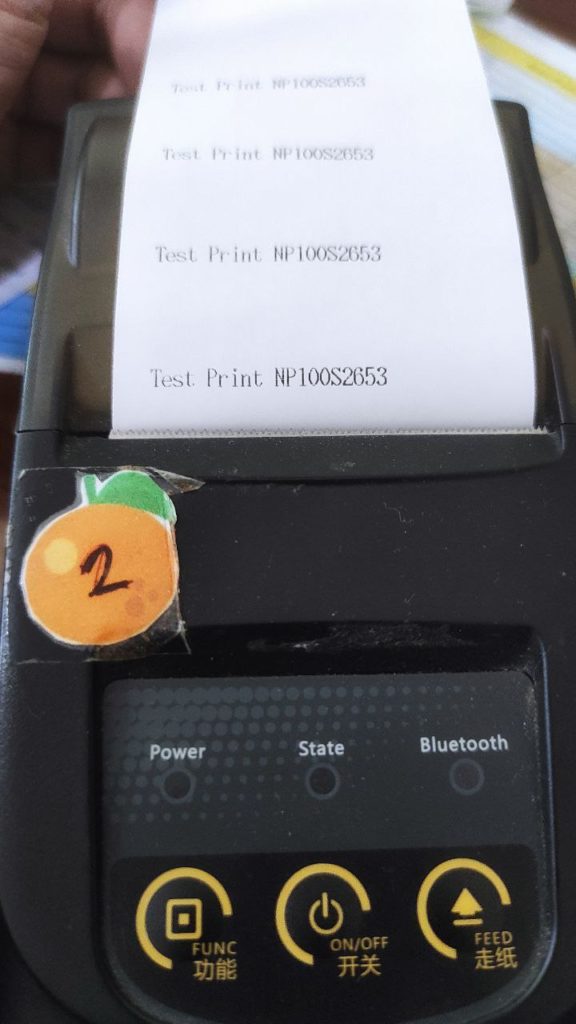
Gambar 7. Hasil Print Printer Sudah Terhubung


